Tam giác đều được sử dụng rất nhiều trong hình học và trong các bản vẽ thiết kế. Vậy làm cách nào để vẽ được hình tam giác đều trong Excel. Ở bài viết này, Taimienphi.vn sẽ hướng dẫn độc giả các vẽ hình tam giác đều trong Excel cực đơn giản.
Hình Tam giác là một trong số rất nhiều hình học khác nhau mà trong chương trình học trước đây mỗi chúng Anh Thành đều đã phải trải qua, khi học về hình tam giác, ngoài cách tính diện tích tam giác, chu vi tam giác ... thì còn rất nhiều các bài toán liên quan khác, vì tam giác có rất nhiều loại nên các cách tính diện tích tam giác hay chu vi cũng vì thế mà có những công thức tính khác nhau.
Một số ứng dụng chèn những biểu tượng, hình dạng trên phần mềm excel của Office 2010 được người dùng thường xuyên sử dụng là những biết tượng, hình dạng có sẵn. Ví dụ như hình tam giác cân, tam giác vuông có sẵn trong thanh công cụ Shapes của Office 2010.
Nhưng bài toán đặt ra là làm cách nào để vẽ tam giác đều trong Excel thuộc Office 2016, 2010 .... Vậy bài viết dưới đây Taimienphi.vn sẽ hướng dẫn các bạn cách vẽ tam giác đều trong Excel trong bộ Office 2016 cũng như các phiên bản thấp hơn
Vẽ tam giác đều trong excel
Bước 1: Mở phần mềm Excel chọn thẻ Insert trên thanh công cụ:
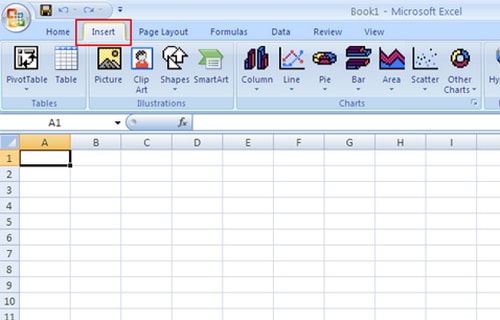
Bước 2: Click vào thanh Shapes -> chọn hình tam giác cân ( Isosceles Triangle) như hình:
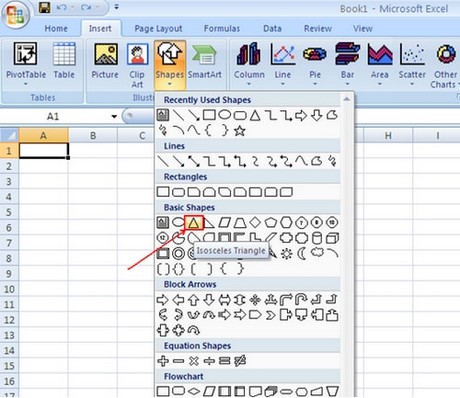
Bước 3: Giữ phím Shift và di chuyển chuột để điều chỉnh kích thước muốn vẽ ta được kết quả như hình:

Chú ý:
- Đối với Excel 2003 thì các bạn dễ thấy Shapes được gắn ngay trên thanh Draw như hình:

- Để tùy chỉnh một màu sắc và định dạng của hình tam giác đều ta làm như sau:
Click chuột phải chọn Format Shape…

Một bảng Format shape xuất hiện khi đó các bạn có thể tùy theo: màu sắc hình(Fill), màu sắc đường viền ( Line color), kiểu đường viền ( Line Style),bóng của hình (Shadow), định dạng 3D ( 3D Format), xoay hình 3D ( 3D Rotation), hình ảnh ( Picture), văn bản ( Text Box)

Như vậy bài viết trên taimienphi.vn đã giới thiệu đến các bạn cách vẽ tam giác đều trong excel. Cách vẽ này áp dụng được cho các phiên bản Office 2016,Office 2013, Office 2010, Office 2007 và Office 2003. Ngoài vẽ hình tam giác thì trong Excel, bạn có thể vẽ được rất nhiều hình vẽ khác.
- Xem thêm: Cách vẽ hình trong Excel
https://thuthuat.taimienphi.vn/ve-tam-giac-deu-trong-excel-5213n.aspx
Excel là công cụ hỗ trợ người làm kế toán khá hiệu quả bên cạnh nhiều phần mềm kế toán khác. Các hàm tính toán là lợi thế của Excel. Để trau dồi thêm kinh nghiệm, các bạn có thể tham khảo cách dùng Histogram hỗ trợ vẽ biểu đồ phân phối xác suất trong Excel.